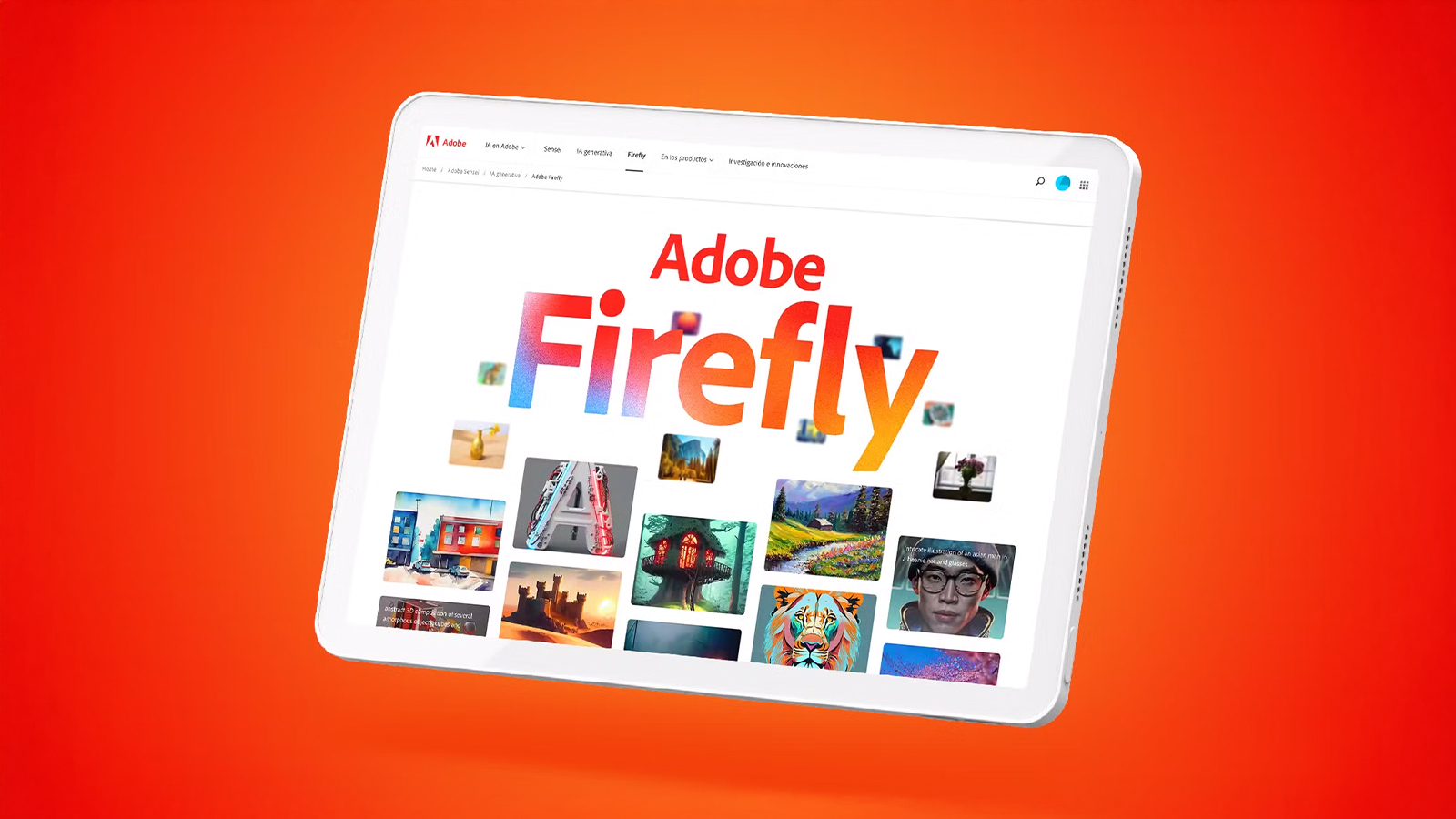Güney Koreli şirket Samsung’un geçtiğimiz nesil akıllı telefon serisi olan Galaxy S9 ve S9 Plus modellerinde yaşanan ısınma problemine bu içeriğimizde bakacağız. Özellikle akıllı telefonlarda uzun süreli fotoğraf veya video çekimleri cihazlarda ısınmaya yol açabilir. Ancak hala aşırı ısınmalar devam ediyor ise, önereceğimiz çözüm yöntemlerine göz atabilirsiniz. Gelin şimdi Galaxy S9 ve Galaxy S9 Plus modellerinde ısınma sorunu nasıl çözülür bunun detaylarına bakalım.
Galaxy S9 ve Galaxy S9 Plus ısınma sorun ve çözümleri

Sistem önbelleğini yenileme
- Cihazınızın sistem önbelleğini yenileyerek aşırı ısınmaya çözüm üretebilirsiniz.
- Cihazınızı kapatın.
- Ses açma tuşu ile Bixby tuşlarına basılı tutun ve daha sonra güç tuşuna basılı tutun.
- Yeşil Android logosu geldiği zaman tüm tuşları bırakabilirsiniz.
- “Önbellek bölümünü sil” seçeneğine gelmek için ses kısma tuşuna birkaç defa basın.
- Üzerine geldikten sonra seçim için Güç düğmesine basın.
- Önbellek bölümü silme işlemi bittiği zaman “Sistemi şimdi yeniden başlat” kısmı vurgulanacaktır.
- Cihazı yeniden başlatmak için Güç tuşuna yine basın.
Zararlı uygulamaları silin
- Akıllı telefonunuzu kapatın.
- Güç tuşuna basılı tutun.
- Ekranda “SAMSUNG” yazısı gözüktüğü zaman güç tuşunu bırakın.
- Güç tuşunu bıraktıktan hemen sonra sesi kısma tuşuna basılı tutun.
- Telefon yeniden başlatılana kadar ses kısma tuşuna basılı tutun.
- Güvenli mod ekranın sol alt köşesinde ufak bir yazı ile gözükecektir.
- Güvenli mod’u gördüğünüz zaman sesi kısma tuşunu bırakabilirsiniz.
Telefonunuz güvenli modda olduğu sürece Galaxy S9 cihazınızı kullanın. Bu kapsamda cihazın ısınma sorunu yapıp yapmadığını ve yaparsa ise uygulamalardan kaynaklı olduğunu belirleyebilirsiniz.
Uygulama tercihlerini sıfırlayın
- Cihaz menüsünden Ayarlar uygulamasına erişin.
- Uygulamalar listesine girin.
- Sağ üstte yer alan diğer ayarlar simgesine dokunun.
- Uygulama tercihlerini sıfırla seçeneğini seçin.
- Galaxy S9 cihazınızı yeniden başlatın ve ısınma sorununu kontrol edebilirsiniz.
Bataryayı kalibre edin
- İlk önce akıllı telefonunuzdaki şarjı tamamen tüketin.
- Telefonu %100 olana kadar şarj edin ve orijinal şarj cihazı kullandığınızdan emin olun.
- Şarj olduktan sonra fişten çekin.
- Cihazı yeniden başlatın.
- Yine pil bitene kadar cihazı kullanın.
- Daha sonra adımları tekrarlayıp kullanmaya başlayabilirsiniz.
Akıllı telefonu fabrika ayarlarına çevirin
Yaptığınız bu işlemler sonrasında çözülmediyse, Galaxy S9’u sıfırlama işlemlerine geçebiliriz.
- Telefonu kapatın.
- Ses açma tuşuna ve Bixby tuşuna basılı tutun ve daha sonra güç tuşuna basılı tutun.
- Android logosu geldiğinde tüm tuşları bırakın.
- Verileri sil / fabrika ayarlarına sıfırla seçeneğini vurgulamak için ses kısma tuşunu kullanın.
- Seçmek için Güç tuşuna basın.
- “Evet – tüm kullanıcı verilerini sil” vurgusu için yine ses kısma tuşunu kullanın.
- Sıfırlamayı seçmek için güç tuşuna basın.
- Sıfırlama bittiğinde şimdi yeniden başlat seçeneğini güç tuşu ile seçin.
- Cihaza ek bir uygulama yüklemeden temiz hali ile bir süre kullanın ve ısınma sorununun olup olmadığını kontrol edin.